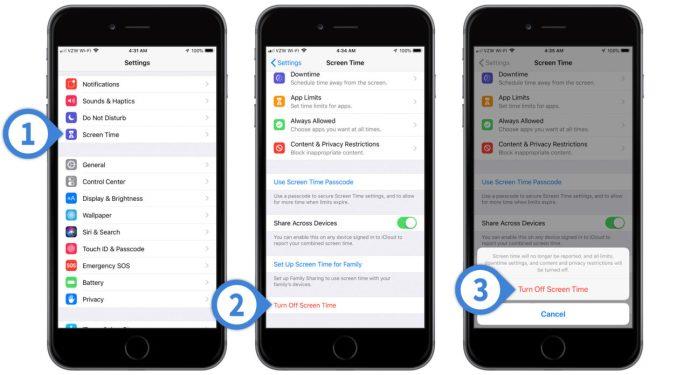Apple iOS 12 memperkenalkan fitur baru untuk iPhone dan iPad yang disebut Waktu Layar yang membantu Anda memantau dan membatasi waktu layar Anda, yang dapat Anda atur sendiri atau sebagai "kontrol orang tua" untuk membatasi waktu layar anak-anak Anda dan membatasi aplikasi apa yang dapat mereka gunakan di perangkat Anda. perangkat.

Pengguna memiliki opsi untuk mengatur Durasi Layar sebagai orang tua atau sebagai pengguna umum. Meskipun Anda mungkin ingin mematikan Waktu Layar, artikel ini akan menunjukkan cara melakukannya.
Apa itu Waktu Layar?
Durasi Layar adalah bagian dari upaya Apple untuk mengatasi kecanduan smartphone dan tablet, melacak bagaimana Anda menghabiskan waktu saat menggunakan iPhone dan iPad.
Ini memantau berapa banyak waktu Anda menggunakan aplikasi atau kategori aplikasi tertentu, dan memungkinkan Anda menetapkan batasan yang diharapkan akan membantu Anda mengembangkan hubungan yang lebih sehat dengan perangkat dan aplikasi seluler Anda. Sebagai kontrol orang tua, Durasi Layar dapat membantu Anda membantu anak mengembangkan hubungan yang lebih sehat dengan perangkat dan aplikasi.
Seperti yang dijelaskan Apple masalah yang ditangani Waktu Layar:
Memberdayakan pelanggan dengan wawasan tentang bagaimana mereka menghabiskan waktu dengan aplikasi dan situs web, Durasi Layar membuat Laporan Aktivitas harian dan mingguan terperinci yang menunjukkan total waktu yang dihabiskan seseorang di setiap aplikasi yang mereka gunakan, penggunaannya di seluruh kategori aplikasi, berapa banyak pemberitahuan yang mereka terima dan seberapa sering mereka mengambil iPhone atau iPad mereka. Dengan memahami cara mereka berinteraksi dengan perangkat iOS, orang dapat mengontrol berapa banyak waktu yang mereka habiskan di aplikasi, situs web, atau kategori aplikasi tertentu.
Misalnya, pengguna dapat membatasi jumlah waktu iOS mengizinkan akses ke Facebook, menjadwalkan periode waktu henti setiap malam yang membatasi akses ke game, atau bahkan memblokir akses ke situs web dan aplikasi tertentu sepenuhnya untuk membantu Anda menghindari godaan.
Bahkan jika Anda tidak ingin terlalu jauh menetapkan batasan yang sebenarnya, Waktu Layar akan tetap memberikan bagan yang merinci berapa banyak waktu yang Anda habiskan untuk menggunakan berbagai kategori aplikasi dan layanan.
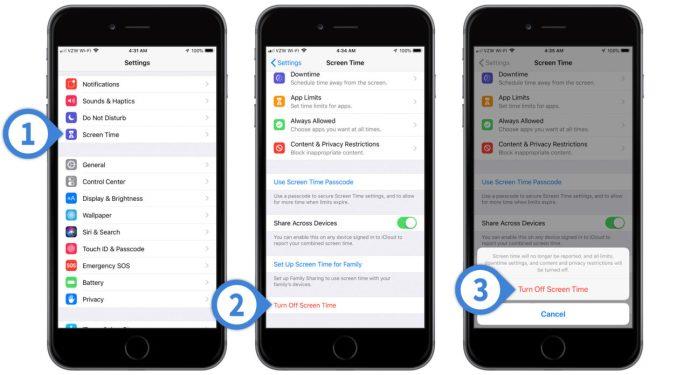
Tetapi tidak semua pengguna iPhone atau iPad membutuhkan fitur seperti Waktu Layar atau mungkin ingin mematikannya untuk sementara. Ini juga bisa menjadi masalah privasi, bukan dari Apple tetapi dalam arti bahwa siapa pun yang memiliki akses ke perangkat Anda dapat melihat aplikasi mana yang Anda gunakan dan berapa lama Anda menggunakannya.
Bagi mereka yang tidak membutuhkan atau menginginkan Waktu Layar, artikel TechJunkie ini akan memandu Anda melalui langkah-langkah untuk mematikan Waktu Layar di iOS 12 di iPhone atau iPad Anda.
Matikan Waktu Layar di iPhone atau iPad Anda
Pertama, catatan penting: ketika Waktu Layar pertama kali diaktifkan, ini dapat dikonfigurasikan untuk orang dewasa atau anak-anak. Jika dikonfigurasi untuk anak-anak, Anda memerlukan kode sandi orang dewasa untuk mematikan Durasi Layar.
- Dari iPhone atau iPad Anda, ketuk Pengaturan.

- Lalu ketuk Durasi Layar .

- Geser ke bawah ke bagian bawah daftar dan pilih Turn Off Screen Time .

- Masukkan kode sandi Waktu Layar Anda saat ponsel Anda memintanya.
- Ketuk Matikan Waktu Layar lagi untuk mengonfirmasi
Dengan Waktu Layar dinonaktifkan, perangkat iOS Anda tidak akan melacak waktu penggunaan aplikasi Anda dan batasan atau batasan apa pun berdasarkan pengaturan Waktu Layar akan dicabut di perangkat Anda.
Namun, perhatikan bahwa dari sudut pandang privasi, penggunaan aplikasi mungkin masih terlihat melalui informasi Kesehatan Baterai dan Penggunaan di Pengaturan iOS, yang dapat Anda pelajari lebih lanjut dengan membaca Cara Menggunakan Informasi Penggunaan Baterai dan Kesehatan Baterai iOS 12 iPhone.
Hidupkan Waktu Layar Kembali
Jika nanti Anda memutuskan ingin menggunakan Durasi Layar dan fitur terkaitnya lagi, Anda dapat menyalakannya kembali dengan kembali ke Pengaturan > Durasi Layar dan memilih Nyalakan Durasi Layar .

Namun, Anda harus melalui seluruh proses penyiapan lagi, dan data Durasi Layar sebelumnya tidak akan dipulihkan.
Untuk artikel lengkap tentang cara membatasi waktu layar Anda, lihat Cara Membatasi Waktu Layar Anda Di iPhone dan iPad.
Pertanyaan yang Sering Diajukan
Waktu Layar Apple adalah solusi sempurna untuk kontrol orang tua dan juga untuk mengelola penggunaan Anda sendiri. Namun, Anda mungkin memiliki lebih banyak pertanyaan tentang fitur tersebut. Itu sebabnya kami menyertakan bagian ini. Baca terus untuk mengetahui lebih banyak jawaban atas pertanyaan Anda tentang Durasi Layar.
Bagaimana cara mematikan kode sandi Durasi Layar?
Mematikan kode sandi Waktu Layar Anda mudah. Yang perlu Anda lakukan adalah pergi ke Pengaturan di iPhone Anda dan ketuk 'Waktu Layar.' Gulir ke bawah dan ketuk 'Ubah Kode Sandi Durasi Layar.' Lalu, ketuk 'Nonaktifkan Kode Sandi Durasi Layar.' Saat pop-up muncul, ketuk untuk mengonfirmasi bahwa Anda ingin menonaktifkan kode sandi.
Tentu saja, Anda dapat mematikan kode sandi dan membiarkan Waktu Layar menyala. Beberapa fitur tidak akan berfungsi, tetapi ponsel Anda akan tetap memantau aktivitas Anda dan mengirimkan lansiran penggunaan.
Apa Kode Sandi Durasi Layar saya?
Karena ini adalah fungsi kontrol orang tua, Anda perlu menyetel kode sandi empat digit yang terpisah dari kode buka kunci layar Anda. Dengan asumsi Anda mengetahui kode sandi yang ada, Anda selalu dapat mengubah kode sandi Anda dengan mengikuti langkah-langkah di atas.
Cukup buka Pengaturan di iPhone Anda dan ketuk 'Waktu Layar.' Selanjutnya, ketuk 'Ubah Kode Sandi Waktu Layar.' Kemudian, ketuk 'Ubah Kode Sandi Waktu Layar' lagi. Masukkan kode sandi lama Anda dan atur yang baru.
Jika Anda lupa kode sandi Durasi Layar Anda saat ini, ikuti langkah-langkah yang sama yang baru saja kami sebutkan, tetapi ketuk 'Lupa Kode Sandi.' Ketik ID Apple dan kata sandi, lalu ikuti petunjuk untuk mengatur ulang Kode Sandi Anda.
Apakah Anda menggunakan Waktu Layar di perangkat Apple Anda? Jika demikian, apakah Anda menggunakannya untuk “kontrol orang tua, untuk membatasi waktu layar Anda sendiri atau keduanya? Tolong kami tentang hal itu di komentar di bawah!